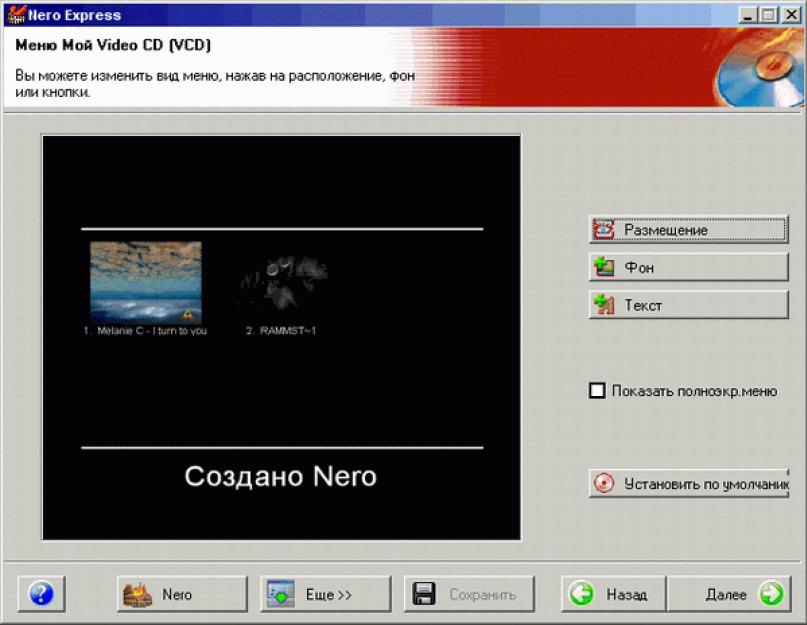Нередко возникает необходимость копирования файлов с диска на компьютер. Несмотря на то, что операция достаточно простая, но скопировать видео с диска можно несколькими способами, какой из них удобнее – зависит от файла.
Копируем DVD-диск с фильмом
Для того чтобы скопировать DVD-диск с фильмом необходимо зайти на этот диск через проводник, выделить все папки в корневом каталоге и скопировать их в папку на жестком диске ПК. Копировать можно путем перетаскивания выделенных данных в выбранную папку, либо выбрав в контекстном меню команду «Копировать», которое открывается при нажатии правой кнопки мыши на заранее выделенных объектах. После этого потребуется выбрать на жестком диске папку, снова открыть контекстное меню и выбрать команду «Вставить». Чтобы проверить скопированный файл, нужно дождаться окончания процесса копирования.
Копируем отдельные файлы
Как скопировать dvd на диск со всеми содержащимися на нем файлами, вы уже знаете, но часто возникает необходимость копирования только некоторых из них. Для этого нужно зайти в проводник, выбрать файлы и перенести их в новую папку. Этот способ особенно удобен, когда на диске находится смешенное содержимое. Также файлы можно скопировать при помощи комбинации клавиш Ctrl+C.
Копируем вместе с конвертацией
Если вы хотите вместе с копированием изменить еще и формат файла, то перед тем, как скопировать двд диск, вам потребуется запустить программу-конвертер, а затем указать ей DVD-диск как источник данных для конвертации. После того как процесс конвертирования будет завершен, файл-результат можно будет найти на жестком диске.
Копируем при помощи Nero
Если на диске содержится дистрибутив какого-либо программного обеспечения или игры, то целесообразно сделать, образ диска. Это можно сделать только при помощи таких программ, как CDBurner, Nero Burning ROM, Daemon Tools. Однако для дальнейшего использования образа, его потребуется монтировать на виртуальный CD/DVD-ROM. Также эти программы будут полезны для записи видео с Blu-ray или DVD диска.
Поэтому перед тем, как скопировать диск на компьютер, следует скачать из интернета программу Nero и установить ее.
После этого нужно запустить компонент Nero Burning Rom. Затем сверху окна программы вы найдете стрелочку, нажав по которой, выбирается тип носителей, с которыми будет производиться операция. В данном случае в качестве типа носителя следует выбрать DVD.
После этого в оптический привод нужно вставить диск с видео, выбрать опцию DVD-Copy и зайти во вкладку «Образ». Затем необходимо нажать кнопку обзора и выбрать папку, в которую программа сохранит данные после записи. Также потребуется убрать флажок напротив пункта «Удалить файлы образа после копирования» и перейти во вкладку «Запись».
Зайдя в верхний раздел под названием «Действие», нужно установить в нем флажок напротив пункта «Запись», и нажать кнопку «Копирование». После этого начнется процедура копирования файлов на жесткий диск ПК. По ее завершению скопированная информация будет находиться в заранее выбранной папке. Теперь вы знаете, как скопировать фильм с диска, и в будущем будет делать это очень быстро.
С помощью Nero Express вы можете скопировать компакт-диск, а также сохранить его образ на жестком диске с тем, чтобы записать в дальнейшем на другой компакт-диск.
Выбрав в меню команду Копир, всего диска (Сору, entire disk), вы перейдете к настройке копирования (Рис. 2.61). В верхнем списке нужно выбрать устройство, с которого будет произведено копирование.
Устройство, на которое планируется вести запись, выбирается во втором списке. Если у вас всего один дисковод, следует выбрать в обоих списках одно и то же устройство. Вы можете выбрать в качестве устройства для копирования Image Kecorder , тогда копия диска будет записана в его образ на жестком диске вашего компьютера. Нажав кнопку Запись (Burn), вы запустите копирование. Если в качестве устройства записи выбран Image Recorder , появится стандартный диалог сохранения файла, в котором вам нужно указать папку и файл для создаваемого образа диска. Если вы используете для копирования одно и то же устройство, после чтения информации приемный лоток будет открыт, и на экране появится диалог, предлагающий вам вставить чистый диск для записи копии. После того как вы установите нужный диск, копирование будет продолжено.

Рис. 2.61. Настройка копирования
Если вы создали образ диска, в дальнейшем вы можете записать его на компакт-диск. Для этого выберите команду меню Образ диска или сохран. проект (Disk image or saved project), и на экране появится стандартный диалог выбора файла. Выберите файл с образом диска, и вы перейдете к диалогу настройки копирования. Выбрав устройство для записи и задав его скорость, нажмите кнопку Запись (Burn), чтобы записать образ диска на компакт-диск.
Кстати, если во время работы над любым проектом вы нажмете кнопку Сохранить (Save), расположенную в нижней части окна программы, ваш проект будет сохранен в указанном вами месте. Позже вы можете выбрать в меню команду Образ диска или сохран. проект (Disk image or saved project) и открыть сохраненный проект. При этом вы продолжите работу над проектом с того места, на котором прервались в прошлый раз.
При работе с DDCD или DVD вы также можете скопировать целиком диск, записать его образ на жесткий диск и восстановить диск из файла образа. Все эти действия ничем не отличаются от аналогичных действий с CD, только что рассмотренных нами.
В заключение еще раз отметим, что программы Nero Burning Rom и Nero Express фактически являются одной программой с разными пользовательскими интерфейсами. Программа Nero Express позволяет быстрее выполнять все действия, и в большинстве случаев лучше пользоваться именно ею. Если же вам нужно выполнить дополнительные нестандартные настройки, удобнее работать с Nero Burning Rom. В любом случае, модули, отвечающие за запись CD или DVD, используются одни и те же, так что на качество записи использование той или другой программы никак не влияет.
Копирование диска - это одна из основных возможностей программы. Для этого необходимы привод, поддерживающий нужный формат, и подходящая по объему болванка (последнее необязательно, диск можно скопировать и в файл-образ).
Диск копируется посекторно, поэтому формат исходных данных роли не играет и каких-либо особенностей здесь нет: это может быть диск с данными (например, игра), Audio CD, Video CD, DVD и др. Просто вставляем исходный диск, указываем режим копирования, и далее Nero определит ход процесса самостоятельно. Сам процесс копирования диска в Nero Express очень прост; при использовании Nero Burning Rom пользователь может задать больше параметров, например реакцию на наличие сбойных секторов. Для копирования не обязательно иметь два привода: если на компьютере установлен один привод, Nero скопирует информацию в промежуточный файл на жестком диске, а затем запросит болванку для записи. При наличии двух приводов копирование может осуществляться «на лету».
Примечание
При использовании жесткого диска и записывающего привода, подключенных по интерфейсу IDE (в варианте копирования «на лету» - двух приводов), лучше подключить их к разным гнездам - тогда информация будет подаваться с минимальной задержкой.
Один привод считывает данные, второй сразу же их записывает. Копирование в этом случае происходит быстрее, но ненамного. Скорость считывания на порядок выше скорости записи, поэтому буфер может опустошиться. Если записывающий привод не поддерживает эту технологию (устаревший), можно испортить болванку, но, скорее всего, скорость записи будет уменьшена до минимально необходимой.
Примечание
Не все приводы восстанавливают и затем поддерживают скорость на оптимальном уровне при возникновении критических ситуаций - ошибок при чтении или опустошении буфера.
Разработчики Nero рекомендуют принудительно устанавливать скорость чтения при записи «на лету» не более чем в два раза выше скорости записи. Необходимо отметить, что диски, в которых использована одна из технологий защиты, скопировать с помощью Nero невозможно.
Опишем подробнее копирование на примере DVD диска, для на главной странице Nero StartSmart выберем вкладку Сохранить -> Копир. DVD
После нажатия по иконке Копир. DVD появиться окно выбора привода-источника и привода-приемника, т.е. привод-источник - это DVD привод который будет производить копирование интересующего DVD, привод-приемник - это привод DVD, который будет записывать на болванку скопированные данные. Приводом-источником и приводом-приемником может быть один привод, просто сперва делается образ DVD, а затем образ этим же приводом записывается на болванку.

После нажатия кнопки Копирование, начнется копирование диска.

По окончанию процесса копирования, Nero выдаст сообщение -> Вставьте чистый диск для записи. Выполнив его, начнется процесс записи данных на болванку.
Современные программы записи дисков позволяют производить копирование информации с одного диска на другой, не тратя время на перенос информации на компьютер. Правда для этого вам понадобится два привода DVD.
Вам понадобится
- - компьютер с установленной программой Nero;
- - два DVD-привода.
Инструкция
Здравствуйте, кратко высказываю свою проблему. Опыта работы на компьютере очень мало, поэтому за вопросы сильно не ругайте. Приобрёл недавно ноутбук с предустановленной операционной системой Windows 7. Знаю, что в ней нет встроенной программы по работе с CD и DVD дисками, имеется в виду запись и так далее. Соответственно и вопрос, нужную мне информацию, ведь есть наверняка хороший и проверенный бесплатный софт? Пытался воспользоваться программой ImgBurn, но в ней по моему функции прямого копирования дисков вообще нет, или я её просто не нашёл? Хочу установить ещё Ashampoo Burning Studio, уж там-то наверное всё будет нормально. Дмитрий.
Второе письмо. Столкнулся с проблемой, которую не могу самостоятельно устранить. Разбирался в настройках программы Nero 8 и что-то видимо изменил в приложении Nero Burning ROM, теперь вместо того, что бы переписать нужный мне диск на чистую болванку, Nero пытается Сохранить файл образа на жёстком диске.
А в Nero Express создаю образ из своих файлов и прожигаю на диск, но информация на данном диске получается вообще не читаемая. Заранее спасибо. Владимир.
Как переписать с диска на диск
Как вы правильно заметили, бесплатных программ, которые могли бы переписать практически любой ваш диск CD или DVD, довольно много. Лично я предпочитаю работать с двумя бесплатными приложениями Ashampoo Burning Studio
и ImgBurn
, давно зарекомендовавшими себя с хорошей стороны. Ну и двумя платными Nero 8
и Nero 6
.
К сожалению сама Windows 7 может только прожечь готовый образ на чистый компакт-диск, (если навести мышь на любой образ и щёлкнуть правой кнопкой, откроется меню, в котором можно выбрать пункт Открыть с помощью, а затем выбрать Средства записи образов дисков Windows).
И очень часто одна из самых первых проблем, с которой сталкиваются начинающие после приобретения компьютера, это поиск и установка программ по работе с CD, DVD дисками.
Итак наши свободно распространяемые - Ashampoo Burning Studio и ImgBurn. Работать с ними очень легко, они на русском языке и с ними справится даже совсем начинающий. Как скачать и установить данные программы, пошагово описано в нашей статье- , можете пройти по ссылке и ознакомиться, повторятся не буду. В данной статье перейду непосредственно сразу к работе с ними. Тем, кому интересно как переписать с диска на диск
различную информацию с помощью программы Nero 8 и Nero 6, и какие при этом могут быть допущены ошибки, могут сразу перейти в конец статьи.
Ashampoo Burning Studio, главное окно программы, как видите возможности у неё довольно большие и она несомненно вам пригодится. Итак вставляем диск, который вам нужно скопировать или переписать в CD/DVD-привод.
Выбираем Копировать CD/DVD/Bly-ray диск
.

Далее нужно выбрать привод-источник, те пользователи у кого установлены программы по работе с виртуальными дисководами, например Daemon Tools, должны здесь указать именно свой настоящий дисковод, в моём случае Optiarc DVD RW AD-7191S и нажимаем далее.



Вставляем чистый CD и DVD диск, в зависимости от того, что мы копируем. Нажимаем Записать DVD

Происходит недолгий процесс записи и диск готов.


Как переписать с диска на диск
нужные нам файлы, с помощью ImgBurn. Перед нами главное окно программы. Данная программа изначально предназначена в первую очередь для создания и прожига практически любых существующих образов. Так же с помощью неё можно создать аудио CD из файлов: AAC, APE, FLAC и тому подобных. Возможно создание диска DVD видео из папки VIDEO_TS.
В данной программе функции Копирование CD/DVD-диск, напрямую нет, но если переписывать диски вам нужно не часто, то вы можете создать сначала образ нужного вам диска в этой программе, а затем записать его на чистый диск.
В главном окне программы выбираем Создать образ диска.

Выбираем папку назначения, то есть где именно на нашем жёстком диске будет создан образ.

Можете выбрать рабочий стол и дать образу любое название, например Мой образ, далее нажимаем кнопку Сохранить.

Нажимаем кнопку чтение. Происходит создание образа.


Теперь настала очередь прожечь данный образ на чистый диск, вставляем его в CD/DVD-привод.
В главном окне ImgBurn выбираем Записать образ на диск
.

В пункте Выберите файл,

выбираем наш образ и затем Открыть.



А сейчас давайте рассмотрим работу с программой Nero 8.
Начальное окно программы Nero 8 -Nero StartSmart, из него мы с вами сможем запустить следующие программы, с помощью которых можно переписать с диска на диск нужные нам файлы и не только.
Nero StartSmart
- модуль для запуска ваших уже готовых проектов
Nero Burning ROM
– специальный модуль для создания образов и записи дисков
Nero Express
– очень простой модуль, можно сказать для тех же самых целей.
Начнём с Nero StartSmart-вставляем диск в дисковод и нажимаем на кнопку Копирование диска, затем Копировать.

После недолгого процесса копирования

вставляем чистый диск для записи и жмём Загрузить , через пару минут наш диск будет готов.

То же самое можно проделать и с помощью Nero Burning ROM. Выбираем Запуск приложений и средств Nero, далее Nero Burning ROM.

Если мы хотим переписать DVD-диск, значит выберем проект DVD , затем DVD-Copy и самое главное, если вы намерены переписать DVD-диск, а НЕ создать образ, значит в пункте Список рекордеров должен быть указан ваш CD/DVD-привод , в моём случае Optiarc DVD RW AD-7191S. Нажимаем Копирование .

Начнётся процесс копирования, затем нужно будет вставить чистый диск.

В Nero Express тоже всё очень просто.

Образ, проект, копирование. Копия всего DVD .

Так же обращаем внимание на то, что бы Привод-источник и Привод-приёмник были указаны правильно, жмём на кнопку Копирование.